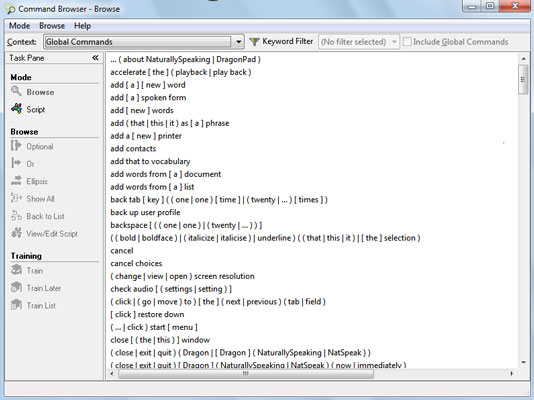I Dragon Professional Individual giver Nuance dig nogle måder at identificere kommandoer på. Fordi "Hvad kan jeg sige" er kontekstafhængig, vil du altid se de kommandoer, der er nyttige for det program, du er i.
Hvis Dragon Professional Individual ikke adlyder dine kommandoer, genkender den muligvis ikke din udtale. Du kan forbedre dens genkendelse for mange kommandoer, præcis som du ville gøre for ord- eller sætningstræning.
Sørg for at skrive ordene i kommandoen korrekt. Se dokumentationen, der følger med Dragon Professional Individual, for korrekt brug af store bogstaver. De fleste ord i Dragon Professional Individual-kommandosætninger er indledningsvis begrænsede med undtagelse af artikler, præpositioner og andre korte ord.
Du kan dog ikke træne "dikteringskommandoer" på denne måde. Disse kommandoer er dem, der kontrollerer store bogstaver og mellemrum, som " Ingen Caps On. “ Brug ordforrådseditoren for at træne disse kommandoer. Rul til toppen (over "a") af listen over ord i ordforrådseditoren. Klik på en kommando, og klik derefter på knappen Træn.
Før du prøver kommandotræning, skal du sørge for at holde pause korrekt før og efter en kommando. Hvis Dragon Professional Individual får ordene rigtige, men skriver dem i stedet for at gøre dem, er det mere sandsynligt, at det er dit problem end at udtale dem. Kapitel 4 handler om at løse dette problem.
For at få adgang til kommandobrowseren fra nøjagtighedscenteret skal du klikke på linket Åbn kommandobrowseren. Eller du kan vælge Værktøjer→ Kommandobrowser.
Du kan også tilføje en ny kommando ved at vælge Værktøjer → Tilføj ny kommando. Her kan du nemt indtaste og træne en ny kommando.
Når du bruger kommandobrowseren, som vist, har du flere muligheder:
-
Find specifikke applikationer: Klik på rullemenuen Indhold for at se, om det specifikke program, du bruger, har specifikke kommandoer i Dragon Professional Individual. Så kan du gennemse dem for at se, hvad du har brug for.
-
Træn kommandoer: Ved at klikke på en bestemt kommando kan du bruge ikonet Træn i venstre side til at træne den kommando til at forstå din udtale.
-
Se på scripts: Ved at vælge Script-ikonet i venstre side skifter du fra Gennemse-tilstand til Script-tilstand. Her kan du direkte oprette, slette, redigere eller kopiere kommandoer.
Medmindre du ved, hvad du laver, skal du forblive i Gennemse-tilstand.
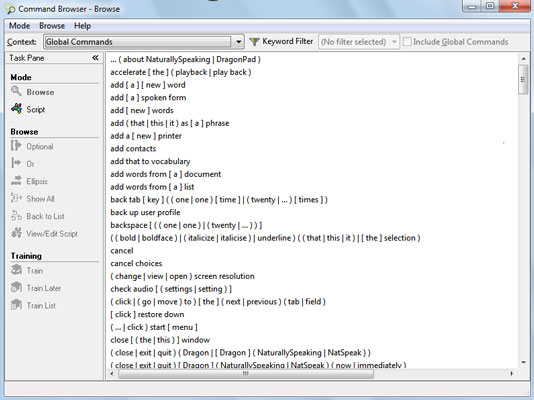
Kommandobrowservinduet.